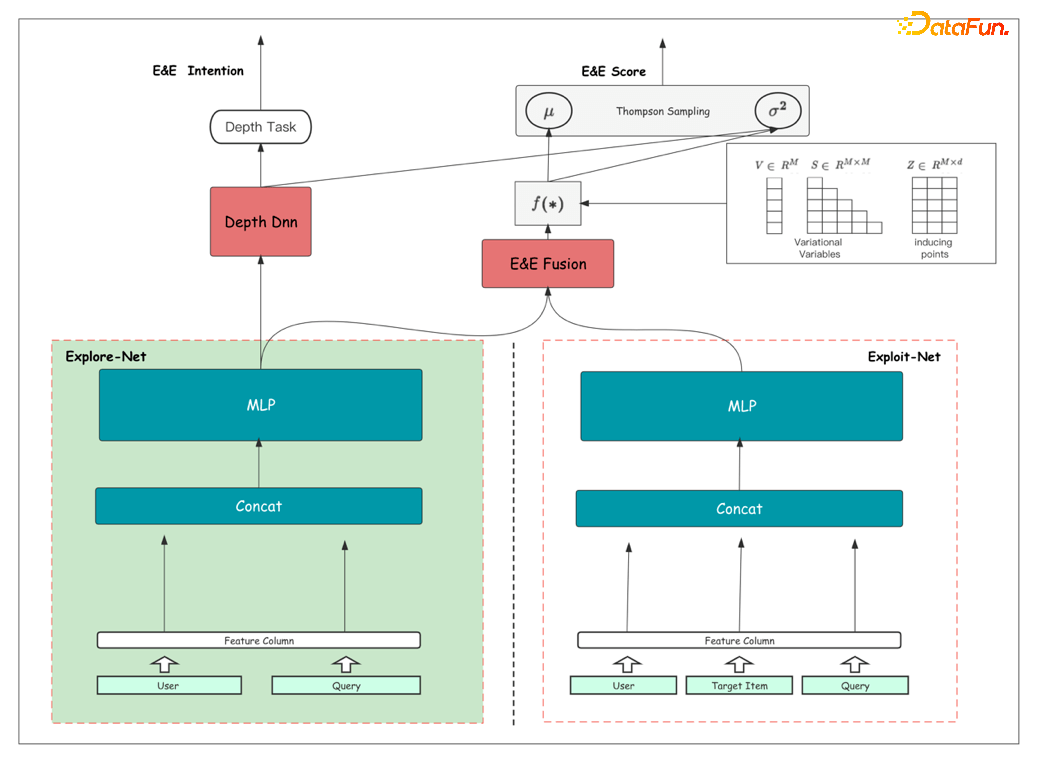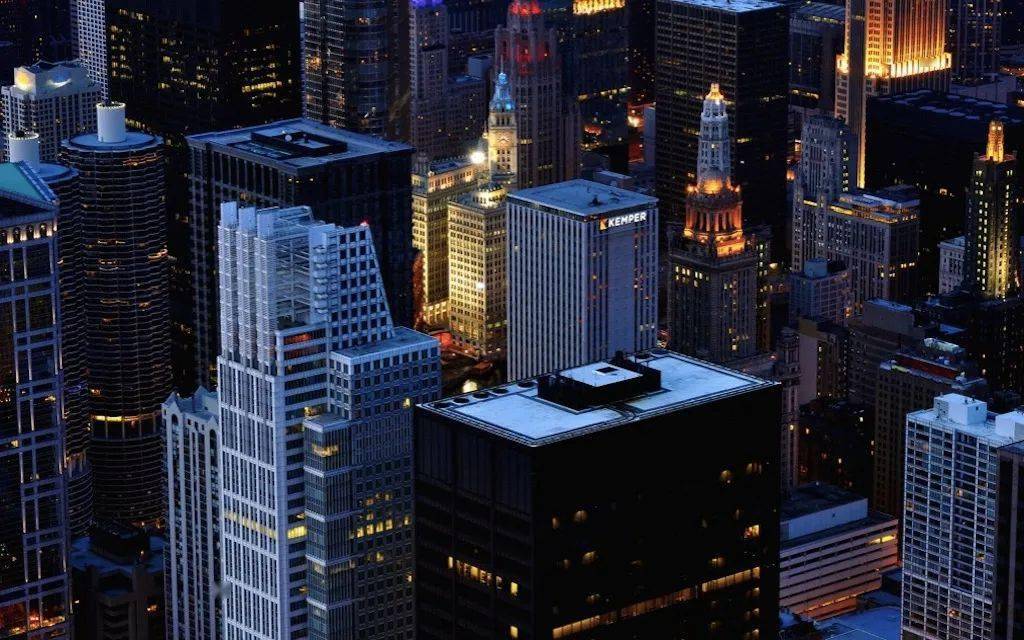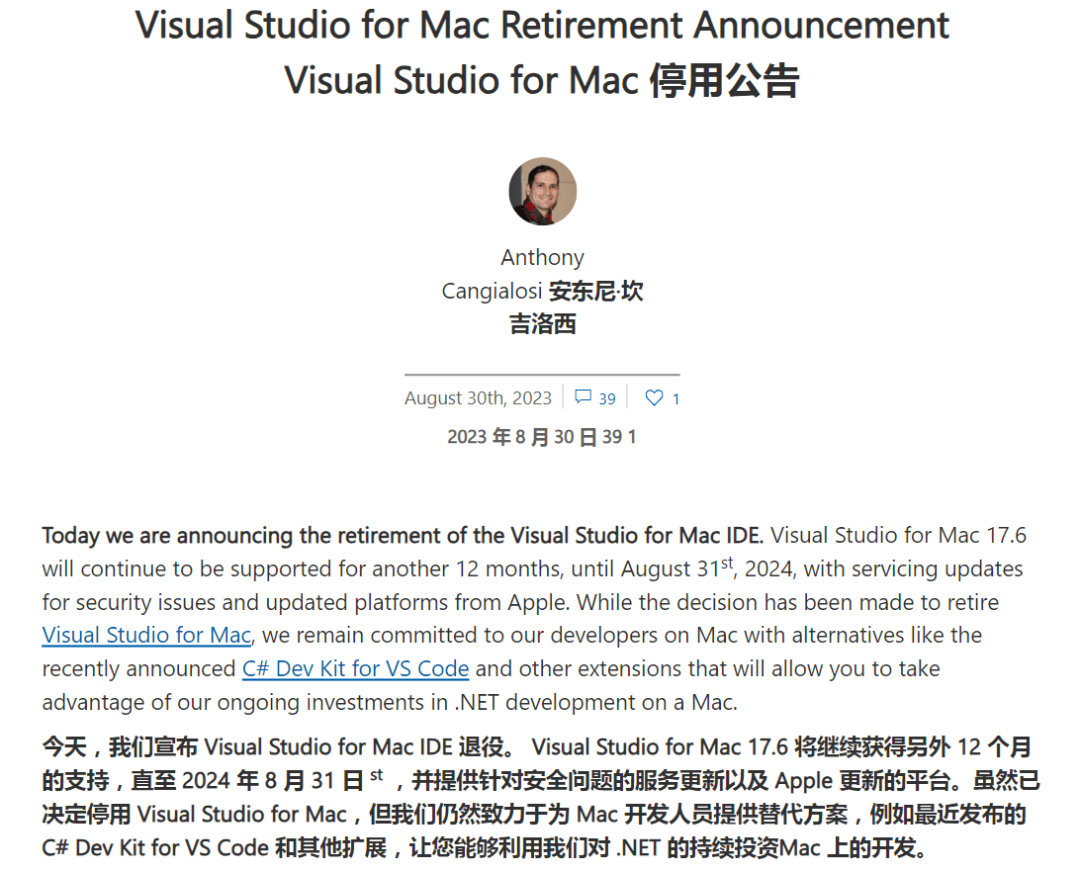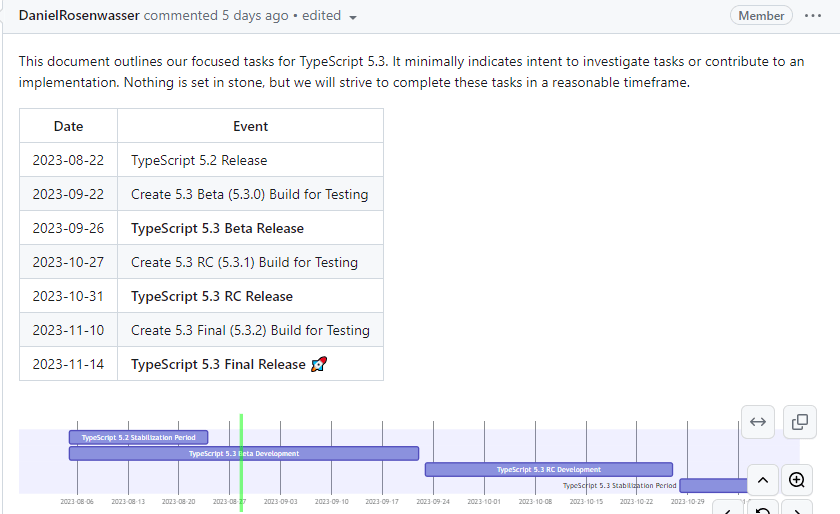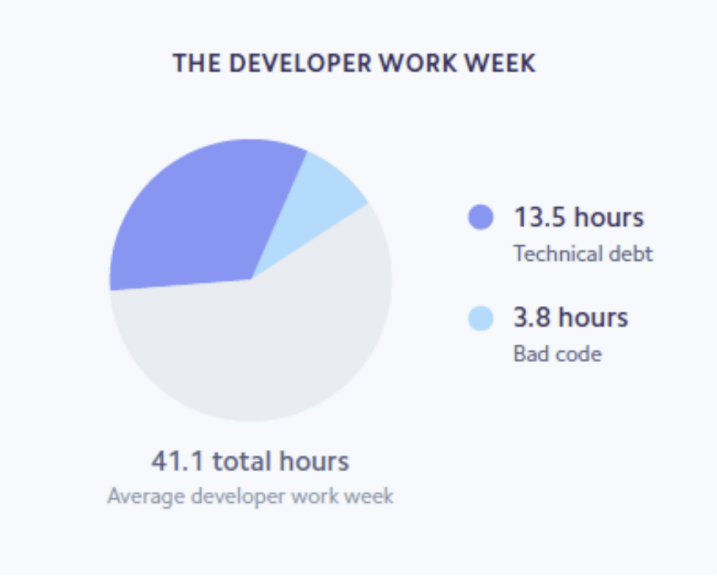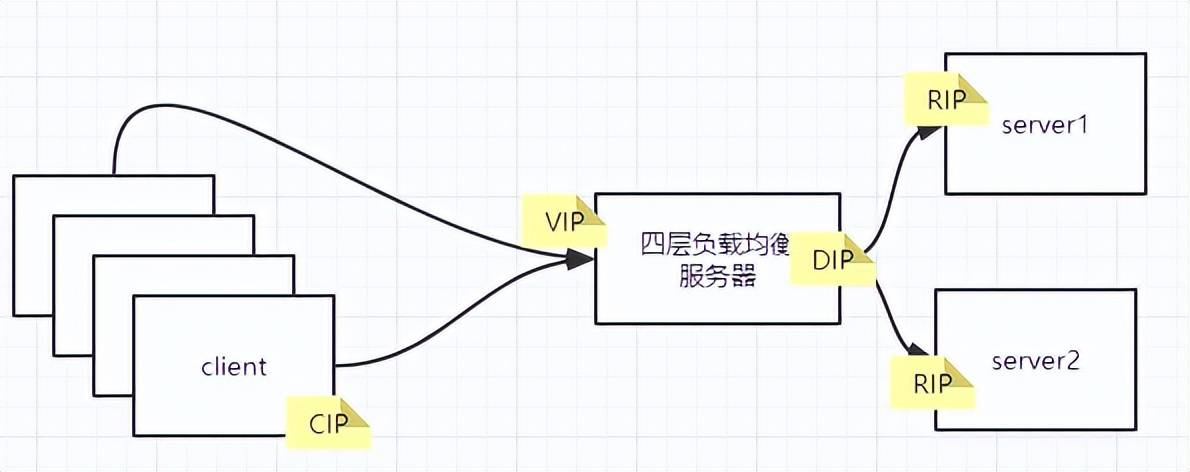PowerShell系列之PowerShell通过脚本方式运行笔记
2023-08-28 小明互联网技术分享社区
加入收藏

上一篇文章讲解了Powershell通过交互环境运行命令的相关知识,今天给大家介绍实际工作当中使用最频繁的方式——通过脚本运行,简单来说就是和咱们实际编写代码一样,先编写代码,然后通过开发工具执行。同样的为了实现PowerShell脚本的保存、方面在别的服务器迁移,一般都是先编写脚本,然后通过脚本文件执行完成相应的运维任务。
首先打开 WindowPowerShell ISE 开发环境新建一个test.ps1,脚本内容如下:
$arr1=1..10 #定义一个1~10的数组
$arr1 #打印数组
一、四种执行方式介绍
1、当前文件夹运行命令
进入存放脚本文件的命令,然后执行:
.psl1脚本文件
我的脚本文件存放在F盘的桌面目录执行命令如下
F #进入F盘
cd 桌面 #进入桌面文件夹
.test.ps1 #运行命令

2、直接指定完整文件路径执行
完整psl1脚本文件。
F:桌面test.ps1
具体如下图:

3、通过cmd命令直接执行
需要加关键字PowerShell才可以识别是执行的PowerShell命令。
命令格式:PowerShell ps1脚本文件完整路径。

4、通过windows计划任务执行PowerShell脚本
PowerShell 脚本默认无法执行,需要先修改 PowerShell 执行策略(ExecutionPolicy)命令如下:
set-ExecutionPolicy RemoteSigned
说明:关于PowerShell的策略问题,下篇文章会进行详细讲解。
输入上面的命令后会提示我们如何对策略进行修改,这里我们选择y,然后按下回车键。

首先打开Windows任务计划程序。

创建一个计划任务。

打开创建计划任务常规选项卡,然后输入名称和描述,具体如下图:

切换到触发器选项卡,设置每五分钟执行一次。

切换到操作选项卡,新建操作设置执行脚本文件。
powershell
添加参数 。
F:桌面test.ps1

然后就可以正常运行该计划了。
二、通过脚本方式执行命令的优势
- 方便迁移,比如在之前工作经验积累下来的运维脚本,可以保存下来。如果业务场景用的到的话,直接文件拷贝过来就可以运行。
- 提升脚本的可读性。针对一些复杂的运维脚本,如果通过交互命令方式,如果命令非常多且比较复杂的话,那么脚本可读性就大打折扣了。建议针对复杂运维命令的话,注释一定要写的比较清晰,方便后续使用和运维。
- 脚本编写效率大大提高。交互执行的方式会存在脚本思维的跳跃。不利于脚本整体逻辑的把控。
- 定时任务的实现。通过脚本方式可以很方便的脚本文件周期重复性执行,这样就达到了定时任务的目的。